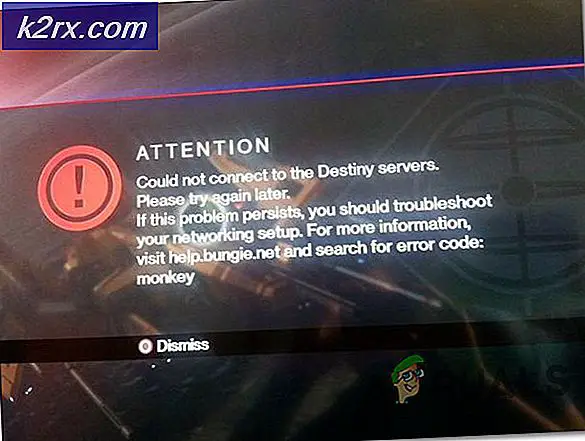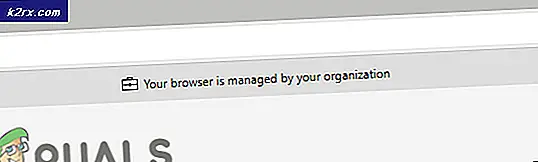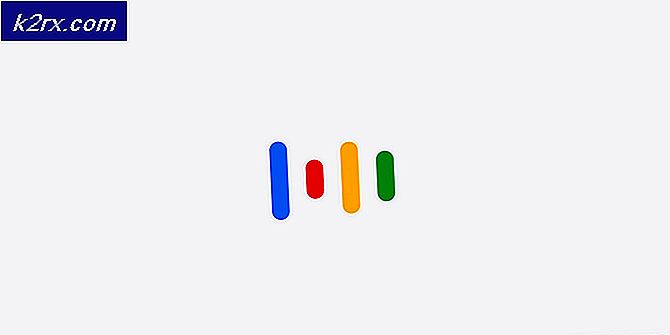Oplossing: XPSSVCS.DLL ontbreekt op Windows 10
Wanneer u Google Cloudprinter probeert te installeren in Windows 10, krijgt u mogelijk een foutmelding dat XPSSVCS.DLL ontbreekt. Het volgende foutbericht wordt gegenereerd door het installatieprogramma:
[1103/184546: WAARSCHUWING: setup.cc (370)] Kon de printer niet openen [1103/184546: WAARSCHUWING: setup.cc (320)] Het printerstuurprogramma is al gedeïnstalleerd. [1103/184546: WAARSCHUWING: setup.cc (263)] Bestand ontbreekt: XPSSVCS.DLL [1103/184546: ERROR: setup.cc (305)] Kan printerstuurprogramma niet toevoegen [1103/184546: ERROR: setup.cc (402)] Kon driver niet installeren. [1103/184546: INFO: setup.cc (543)] Het opgegeven printerstuurprogramma is niet gevonden op het systeem en moet worden gedownload. HRESULT = 0x80070bcbBlijkbaar is een deel van de XPS-afdrukfunctie in Windows 7 in Windows 8 verwijderd. Microsoft heeft de KB3177725 en KB3176493 uitgebracht, waardoor gebruikers niet meer dan één pagina per keer konden afdrukken, waaronder Windows. Deze fout heeft betrekking op Vista, Windows 7, 8.1, RT 8.1, evenals Server 2008, 2008 R2, 2012 en 2012 R2.
Om dit probleem op te lossen, verwijderen we updates KB3177725 en KB3176493 of installeren we de nieuwste update voor Windows 10 (makers). Een tijdelijke oplossing houdt in dat u via Cloud Print via een browser afdrukt.
Methode 1: De updates verwijderen
- Druk op CTRL + I om Windows-instellingen te openen.
- Selecteer Update en beveiliging en navigeer naar Update geschiedenis> Update ongedaan maken
- Er verschijnt een Configuratiescherm met alle geïnstalleerde updates. Klik op de zoekbalk Zoeken Geïnstalleerde updates in de rechterbovenhoek en typ KB3177725 en de KB3176493.
- Dubbelklik op het zoekresultaat en klik op OK om de updates te verwijderen.
- Start uw pc opnieuw op en probeer Google Cloudprinter opnieuw te installeren.
Methode 2: Windows bijwerken
De nieuwste Windows Updates hebben dit probleem opgelost. Als u de nieuwste maker of verjaardagsupdate toepast, moet dit probleem voor u worden opgelost.
PRO TIP: Als het probleem zich voordoet met uw computer of een laptop / notebook, kunt u proberen de Reimage Plus-software te gebruiken die de opslagplaatsen kan scannen en corrupte en ontbrekende bestanden kan vervangen. Dit werkt in de meeste gevallen, waar het probleem is ontstaan door een systeembeschadiging. U kunt Reimage Plus downloaden door hier te klikken- Druk op CTRL + I om Windows-instellingen te openen.
- Selecteer Update en beveiliging en klik op Controleren op updates . Zodra er nieuwe updates zijn, zal Windows ze automatisch installeren, anders klikken op Updates installeren en vervolgens opnieuw opstarten nadat u klaar bent.
- Probeer Google Cloudprinter te installeren nadat u deze updates hebt geïnstalleerd.
Methode 3: Afdrukken via de browser
U kunt deze methode gebruiken als een tijdelijke oplossing om uw documenten via elke webbrowser af te drukken.
- Ga naar https://www.google.com/cloudprint in uw webbrowser
- Klik op AFDRUKKEN en selecteer vervolgens Bestand uploaden om af te drukken
- Selecteer uw bestand en upload het vervolgens.
- Selecteer de printer waarvan u wilt afdrukken en druk vervolgens uw document af
PRO TIP: Als het probleem zich voordoet met uw computer of een laptop / notebook, kunt u proberen de Reimage Plus-software te gebruiken die de opslagplaatsen kan scannen en corrupte en ontbrekende bestanden kan vervangen. Dit werkt in de meeste gevallen, waar het probleem is ontstaan door een systeembeschadiging. U kunt Reimage Plus downloaden door hier te klikken